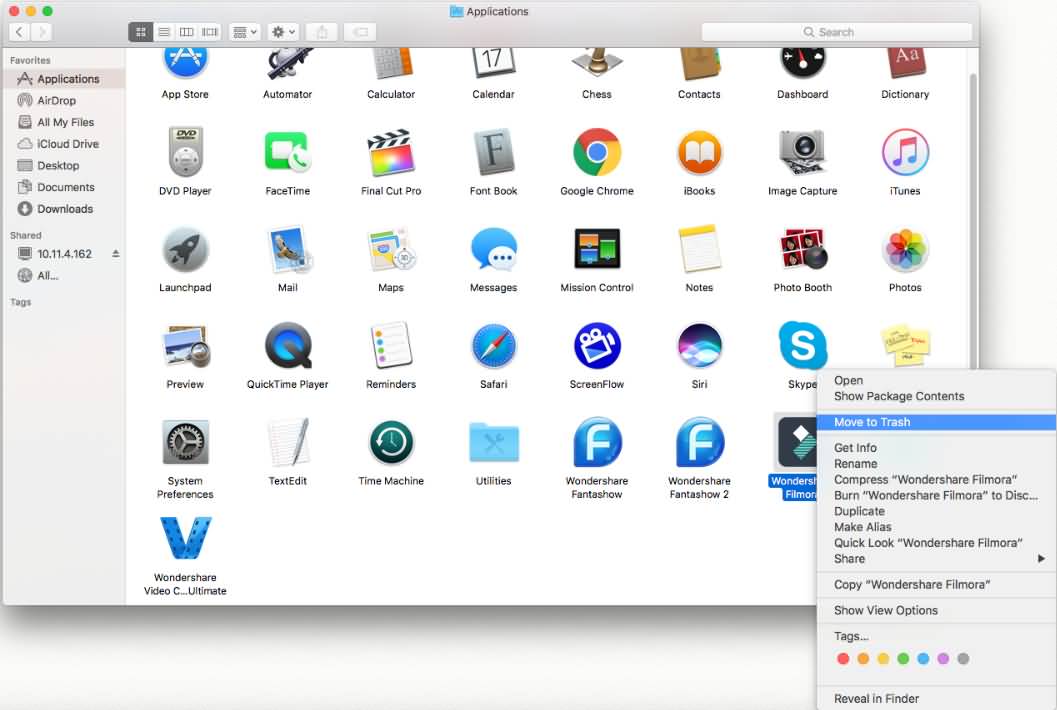A guide to using Filmora Video Editor.
Einfache Video-Tutorials für den Einstieg.
Kreative Techniken zum Filmen und Bearbeiten.
Antworten auf häufig gestellte Fragen.
Folgen Sie diesen Schritten, um Wondershare Filmora zu installieren und zu registrieren:
Wenn Sie Filmora noch nicht haben, klicken Sie auf die Schaltfläche unten, um es herunterzuladen.
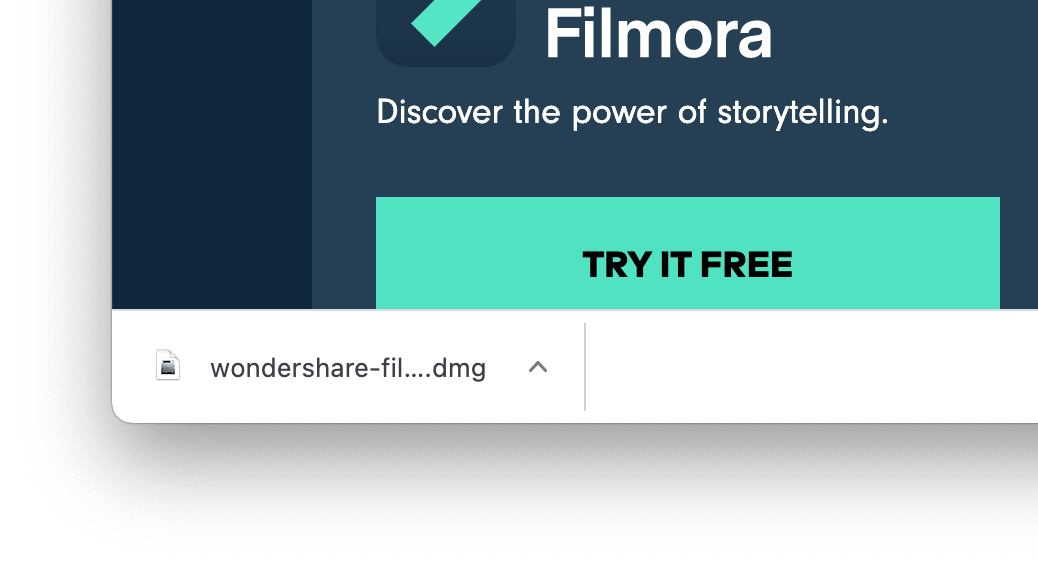
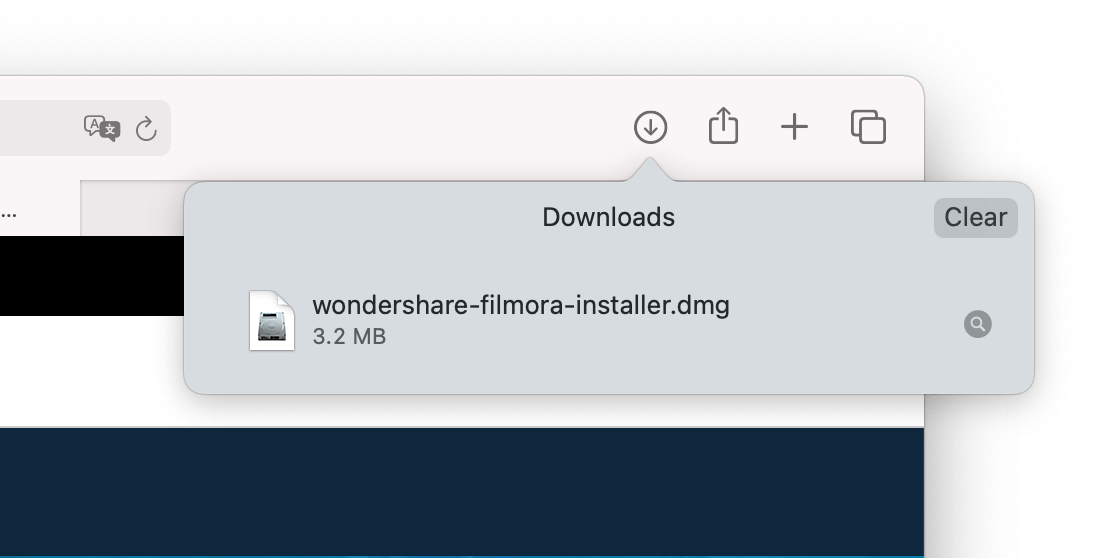
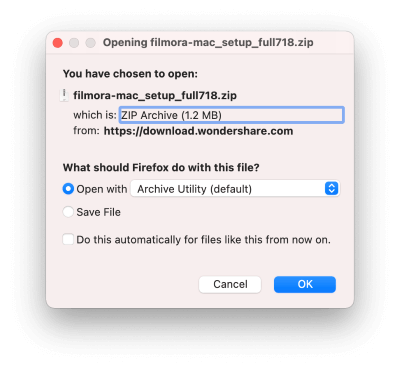
Außerdem können Sie Ihre Downloads immer im Finder finden.
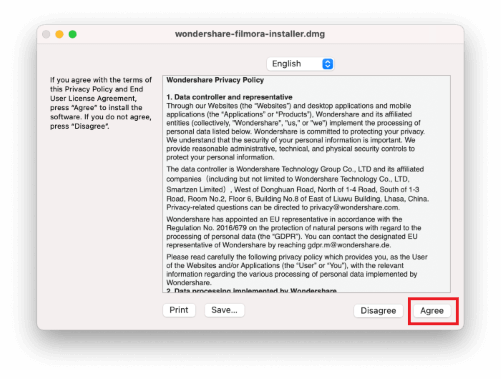
![]()
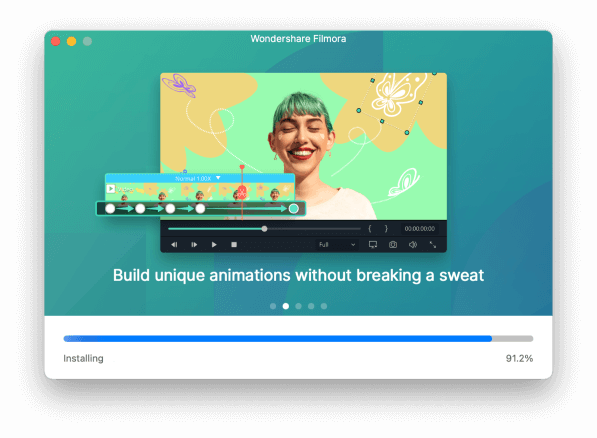
Die kostenlose Testversion von Filmora hat keine funktionalen oder zeitlichen Einschränkungen, aber das von Ihnen exportierte Video wird mit einem Filmora Wasserzeichen versehen.
Um das Wasserzeichen zu entfernen, müssen Sie die Software kaufen und registrieren.
1. Klicken Sie auf das Symbol für das Konto, um sich anzumelden.

Wenn Sie noch keine Wondershare ID haben, lesen Sie diese Anleitung, um zu erfahren, wie Sie eine Wondershare ID erstellen.
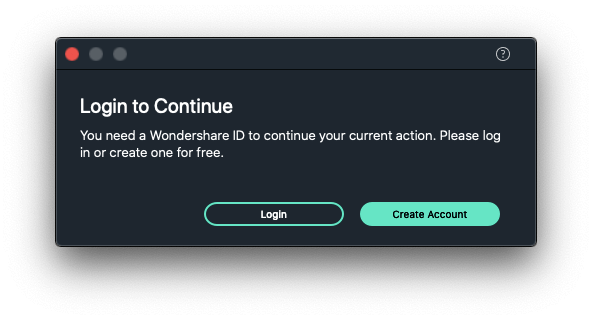
2. Geben Sie die mit Ihrem Konto verknüpfte E-Mail-Adresse ein und klicken Sie auf "Weiter".
![]()
3. Geben Sie Ihr Passwort ein und klicken Sie auf "Anmelden".
![]()
Gehen Sie zu Wondershare Filmora > Nach Updates suchen. Es öffnet sich ein Fenster, das Ihnen mitteilt, welche Version Sie gerade verwenden und ob es sich um die neueste Version handelt.
Sie können die neueste Version von Filmora für Mac immer auf der Produktseite herunterladen. Durch die Installation der neuen Version wird die vorherige Version automatisch ersetzt, ohne dass Ihr Registrierungsstatus beeinträchtigt wird.
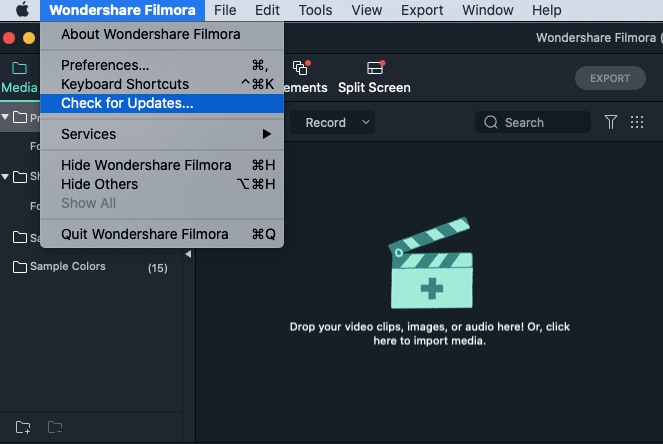
Gehen Sie zu Finder > Programme > Wondershare Filmora und klicken Sie mit der rechten Maustaste darauf, um es in den Papierkorb zu verschieben.